Зміст

Редакційне оновлення: функція Space Lens була анонсована і тепер є частиною CleanMyMac X.
Ми в SoftwareHow є великими шанувальниками CleanMyMac. Ця програма може підтримувати ваш Mac чистим, економним і працюючим як новий. Ми дали їй два схвальні відгуки (останню версію CleanMyMac X і стару версію CleanMyMac 3), і після огляду восьми конкуруючих програм, назвали її кращим програмним забезпеченням для очищення Mac. А з введенням нової потужної функції CleanMyMac X стане ще краще.
Космічний об'єктив це функція, яка допоможе відповісти на питання: "Чому мій диск переповнений?" Вона допомагає визначити файли і папки, які займають найбільше місця, даючи можливість видалити ті, які більше не потрібні, і звільнити місце для наступного проекту. У цьому огляді ми розглянемо, що таке Space Lens, як вона працює і чи варто її мати.
Що таке космічна лінза?
За словами MacPaw, Space Lens дозволяє отримати візуальне порівняння розмірів папок і файлів для швидкого наведення порядку:
- Миттєвий огляд розмірів Переглядайте своє сховище, щоб побачити, що займає найбільше місця.
- Швидке прийняття рішень Не витрачайте час на перевірку розміру того, що ви плануєте видалити.
Іншими словами, якщо вам потрібно звільнити трохи місця на диску, видаливши непотрібні файли, Space Lens швидко дозволить вам знайти ті, які матимуть найбільше значення.

Це робиться візуально, за допомогою кружечків і кольорів, а також детального списку. Суцільні кружечки - це папки, порожні кружечки - файли, а розмір кружечка відображає обсяг зайнятого дискового простору. Подвійне клацання на кружечку переведе вас до цієї папки, де ви побачите ще один набір кружечків, що представляють файли і підпапки.
Теоретично все це звучить просто, але мені дуже хотілося спробувати, щоб переконатися в цьому на власні очі.
Мій тест-драйв
Я відкрив CleanMyMac X і перейшов до Space Lens в меню зліва. Я використовую пробну версію бета-версії 4.3.0b1. Таким чином, я тестую не фінальну версію Space Lens, а саму ранню публічну бета-версію. Я повинен враховувати це, роблячи висновки.
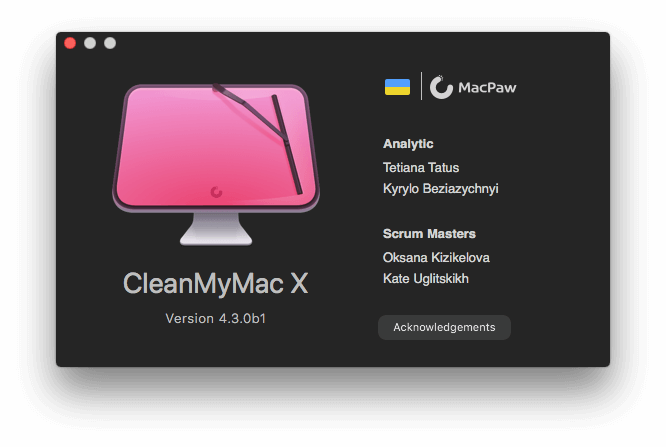
Мій iMac має 12 ГБ оперативної пам'яті і працює під управлінням macOS High Sierra, а також містить жорсткий диск на 1 ТБ, що обертається, з 691 ГБ даних на ньому. Я натиснув кнопку Сканування кнопку.

Space Lens зайняв 43 хвилини для створення моєї космічної карти. Сканування має бути швидшим на SSD і менших дисках, і я думаю, що продуктивність буде покращена до того часу, коли ця функція вийде з бета-версії.
Насправді, індикатор прогресу був майже 100% всього за десять хвилин, але після цього прогрес значно сповільнився. Програма просканувала понад 740 ГБ, хоча спочатку повідомляла про 691 ГБ. Крім того, під час сканування був ускладнений доступ до диска. Ulysses повідомляв про тайм-аут при спробі збереження, а скріншоти робилися щонайменше за півхвилини до того, як з'являлися на моєму робочому столі.

Збереження на диск знову пройшло нормально, як тільки сканування було завершено, і з'явився звіт про використання мого дискового простору. Зліва є список всіх файлів і папок, а праворуч - приваблива діаграма, яка дозволяє легко побачити, які файли і папки займають найбільше місця.

Папка "Користувачі" є найбільшою, тому я двічі клацаю на ній, щоб дослідити її далі. Я єдина людина, яка користується цим комп'ютером, тому я двічі клацаю на своїй власній папці.

Тепер я бачу, куди пішло багато мого простору: музика і картини. Нічого дивного!
Але мене дивує те, що скільки Я передплатник Apple Music - звідки у мене на диску майже 400 ГБ музики? І чи справді у мене 107 ГБ зображень у фототеці? Безкоштовна версія CleanMyMac не дозволяє мені дослідити глибше, тому я клацаю правою кнопкою миші на кожній папці і відкриваю їх у Finder.

Виявляється, у мене є дублікати бібліотек! У папці "Музика" у мене є дві бібліотеки iTunes: одна розміром 185 ГБ, і останнє звернення до неї було в 2014 році, інша - 210 ГБ, і останнє звернення було сьогодні. Стару, напевно, можна видалити. І те ж саме з папкою "Фотографії": коли я в 2015 році переносив свої фотографії в новий додаток "Фотографії", стара бібліотека iPhotos залишилася на жорсткому диску. Перед тим, як видалити ці бібліотеки, я повинен бувстарі бібліотеки я скопіюю на резервний диск, про всяк випадок. Я звільню 234 ГБ що становить майже чверть ємності мого накопичувача!
Досліджуючи далі, я зіткнувся з ще кількома сюрпризами. Перший - папка "Google Drive", що займає більше 31 Гб. Кілька років тому я експериментував з її використанням як альтернативи Dropbox, але припинив користуватися додатком і не усвідомлював, скільки місця займає папка, що залишилася. Заощадивши ще 31 Гб, ви звільните 265 Гб в цілому.
Моїм останнім здивуванням було виявлення папки під назвою "iDrive Downloads", яка займала 3,55 Гб. Після належного видалення програми я припустив, що всі пов'язані з нею файли зникли. Але я забув, що під час тестування програми я відновив ці дані з хмари на мій диск.

Я відразу видаляю, клацаю правою кнопкою миші і відкриваю папку в Finder'і. Звідти перетягую її в Корзину. Тепер це загалом 268 ГБ збережених даних Це дуже багато - це 39% моїх даних!
І чудово ілюструє, чому ця програма настільки корисна. Я припускав, що гігабайти даних зникли, і вони непотрібно займали місце на моєму диску. Вони могли бути там роками, перш ніж я зрозумів. Але вони зникли сьогодні, тому що я запустив Space Lens.
Як його отримати?
Я здивований, наскільки недбалими стали мої звички зберігання даних за останні кілька років. Я ціную, наскільки легко зрозуміти Space Lens, і як швидко він дозволив мені виявити марнотратство місця на моєму диску. Якщо ви хочете зробити те ж саме на своєму диску, я рекомендую його. Він буде доступний в новій версії CleanMyMac X, яка повинна бути доступна в кінці березня або в квітні 2019 року.
Або ви можете протестувати публічну бета-версію сьогодні. Майте на увазі, що бета-версія може містити експериментальні функції, працювати нестабільно або призводити до втрати даних, тому використовуйте її на свій страх і ризик. Як вже згадувалося, я зіткнувся з кількома незначними проблемами, і передав їх до служби підтримки MacPaw.
Якщо ви хочете спробувати бета-версію, зробіть наступне:
- У меню виберіть пункт CleanMyMac / Параметри
- Натисніть на іконку Оновлення
- Встановіть прапорець "Запропонувати оновитися до бета-версій"
- Натисніть кнопку "Перевірити наявність оновлень".

Завантажте оновлення, і програма автоматично перезапуститься. Після цього ви можете почати визначати, як можна звільнити місце на основному диску вашого Mac. Скільки гігабайт ви заощадили?

